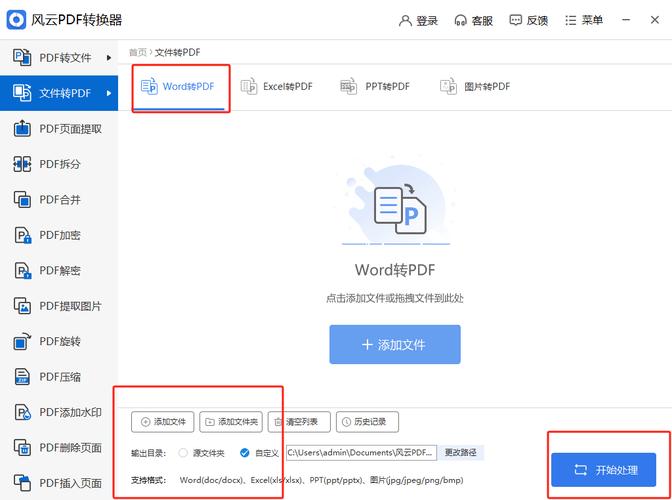Word怎么转换成PDF的多种高效方法
在日常办公和学习中,我们经常需要将Word文档转换为PDF格式,以便于分享、打印或保持文档格式的一致性。本文将详细介绍几种高效且实用的方法,帮助您轻松完成Word到PDF的转换。
方法一:使用Microsoft Word内置功能
如果您使用的是Microsoft Word 2010及以上版本,可以直接利用软件内置的“另存为”功能将Word文档转换为PDF。
- 打开Word文档:首先,用Microsoft Word打开您需要转换的文档。
- 选择“另存为”:点击左上角的“文件”菜单,然后选择“另存为”。
- 选择PDF格式:在“另存为”窗口中,选择保存位置,并在“保存类型”下拉菜单中选择“PDF (*.pdf)”。
- 保存文件:点击“保存”按钮,Word文档即被转换为PDF格式。
方法二:使用在线转换工具
对于没有安装Microsoft Office或需要快速转换的用户,在线转换工具是一个不错的选择。这些工具通常无需下载或安装任何软件,只需上传Word文档即可进行转换。
- 访问在线转换网站:在浏览器中搜索并访问一个可靠的在线Word转PDF工具,如Smallpdf、Zamzar等。
- 上传文档:点击“上传文件”按钮,选择您要转换的Word文档并上传。
- 开始转换:上传完成后,点击“转换”或类似按钮开始转换过程。
- 下载PDF:转换完成后,点击“下载”按钮将PDF文件保存到您的电脑。
方法三:使用第三方软件
除了上述两种方法外,还有一些第三方软件专门用于文件格式的转换,如Adobe Acrobat、PDFelement等。这些软件通常功能更为强大,支持更多高级功能。
- 下载并安装软件:首先,从官方网站下载并安装您选择的第三方转换软件。
- 打开软件并导入文档:启动软件后,点击“打开”或类似按钮导入您要转换的Word文档。
- 选择输出格式:在软件界面中,选择输出格式为PDF。
- 开始转换并保存:点击“转换”或“保存”按钮开始转换过程,并在转换完成后将PDF文件保存到指定位置。
方法四:使用虚拟打印机
虚拟打印机是一种特殊的软件,它可以将任何可打印的文档转换为PDF格式。这种方法特别适用于需要保留原始文档格式和布局的情况。
- 安装虚拟打印机:从官方网站下载并安装一个虚拟打印机软件,如Microsoft Print to PDF、Bullzip PDF Printer等。
- 打印文档:在Word中打开您要转换的文档,点击“文件”菜单下的“打印”选项。
- 选择虚拟打印机:在打印对话框中,选择您安装的虚拟打印机作为打印设备。
- 保存PDF:点击“打印”按钮后,会弹出一个保存对话框,选择保存位置和文件名,然后点击“保存”即可将Word文档转换为PDF。
总结
以上四种方法各有优缺点,您可以根据自己的需求和实际情况选择最适合的一种。无论您选择哪种方法,都可以轻松地将Word文档转换为PDF格式,以便于分享、打印或存档。
注意:在进行文件转换时,请确保您的文档内容没有敏感信息,并遵守相关法律法规。